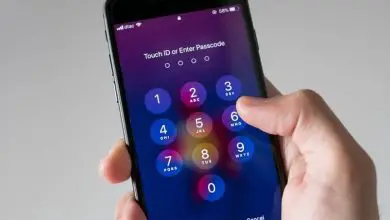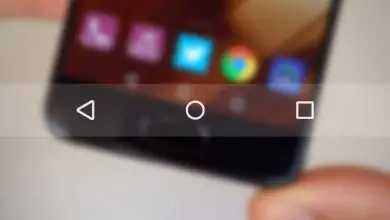Come correggere e correggere l’errore del bios acpi in Windows 10 in modo molto semplice
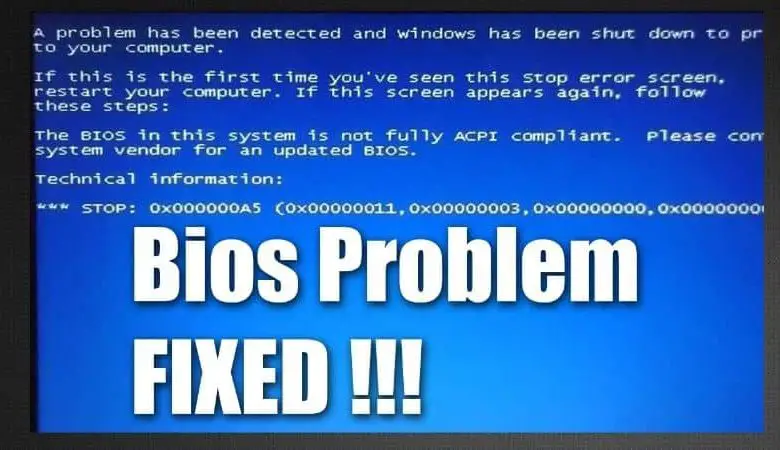
Oggi vediamo modelli di computer sempre più avanzati e utili per tutto ciò che gli esseri umani vogliono fare. Tuttavia, nonostante abbiano fatto progressi e portato buone cose, i loro sistemi operativi sono ancora oggetto di guasti ed errori.
Forse ti è successo che quando accendi il computer o quando provi a eseguire un programma su di esso come al solito per qualche motivo è apparsa una schermata blu che dice «ACPI_BIOS_ERROR».
Questo errore può essere un vero fastidio per alcuni utenti, per questo motivo abbiamo deciso di creare un articolo dedicato a questo argomento. Scopri come riparare e correggere l’errore ACPI_BIOS_ERROR sul tuo computer Windows 10 molto facilmente.
Cos’è l’ACPI?

Advanced Configuration and Power Interface o semplicemente ACPI è un’interfaccia avanzata responsabile della configurazione e dell’alimentazione di un dispositivo.
Questo standard controlla le funzioni che il BIOS esegue durante la creazione di meccanismi che gestiscono e risparmiano energia. Qualcosa che può essere evidenziato su questo è che i processi di accensione o spegnimento sono più semplici, in che senso?
Gestendo correttamente la funzione, il sistema operativo reagisce a ciò e procede all’accensione o allo spegnimento del computer senza alcun inconveniente o problema hardware. L’ interfaccia ACPI è responsabile dell’assegnazione dell’IRQ o del segnale quando si procede a interrompere un processo ed eseguire codice diverso.
Che cos’è l’errore del BIOS ACPI?
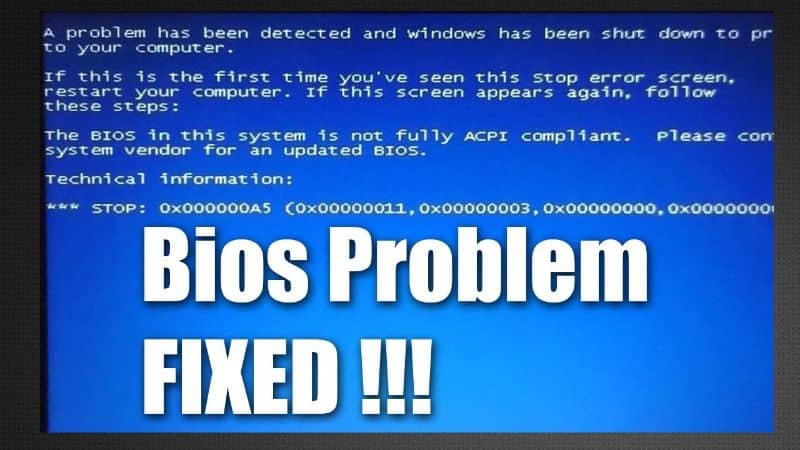
Questo errore interrompe le funzioni del computer e ne impedisce il normale utilizzo o rallenta le prestazioni di Windows durante l’esecuzione di qualsiasi programma.
In alcune occasioni, questo errore può essere espresso con la caratteristica schermata blu accompagnata da riavvii involontari del sistema più volte.
Uno dei sintomi che il computer può presentare con questo errore è il blocco di un programma identificato con «Error 0xA5» o «Error STOP 0xA5: ACPI_BIOS_ERROR».
Questi messaggi anticipano solo i problemi inevitabili. Ciò può essere causato da difficoltà del driver, errore del BIOS, ACPI non supportato, RAM o danneggiamento del disco rigido.
Come riparare e correggere l’errore ACPI BIOS ERROR in Windows 10?
I passaggi da seguire per riparare e risolvere questo errore che appare visivamente come «ACPI_BIOS_ERROR» sono più che semplici. Avrai bisogno di sapere cosa sta causando questo problema per sapere quale soluzione applicare.
È possibile che uno dei driver sia obsoleto o difettoso, quindi dovrai esaminarli uno per uno per scoprire quale e quindi aggiornarli. In questo link ti insegneremo come aggiornare facilmente i driver del tuo PC Windows?
D’altra parte, è importante che tu abbia Windows del tuo computer aggiornato, in caso contrario, cerca la versione legale di cui hai bisogno.
Inoltre, se esiste la possibilità che questo errore sia presentato da un errore nel chip del BIOS del computer, l’aggiornamento può aiutarti. Scopri come aggiornare il BIOS o UEFI della scheda madre del tuo PC all’ultima versione. Ora, può succedere che il firmware del tuo computer sia l’ultima versione disponibile per quel modello attualmente.
Potrebbe non essere compatibile con l’ ACPI del tuo computer, come soluzione a questo disabilitare la modalità ACPI, ma come si fa?
È necessario riavviare il computer e andare dove si trova il BIOS, quindi accedere alle impostazioni di alimentazione e selezionare disabilitare questa modalità. Un’altra cosa che può causare questo problema è qualche problema nella memoria RAM, quindi controlla qual è lo stato di questo.
Puoi farlo direttamente dallo strumento che Windows include nel tuo sistema o utilizzando un’applicazione che lo fa in modo specifico.
Puoi vedere questo avviso blu sul monitor del tuo computer per l’esistenza di un problema con il disco rigido, quindi rivederlo non sarebbe male.
Se dopo aver apportato tutte queste revisioni e aggiornamenti necessari si scopre che l’errore continua a comparire, potrebbe essere necessario eseguire una creazione del team.
Per questo devi andare su «Impostazioni» e accedere alla sezione «Aggiornamento e sicurezza». All’interno di questo, inserisci l’opzione «Ripristino», da lì seleziona l’opzione di interesse, che è «Ripristina questo PC».
L’ultima alternativa per poter revocare questo errore è qualcosa di più rigoroso, ma efficace, consiste nel formattare il computer e installare Windows da zero.